win11改变文件后缀 win11怎么批量修改文件后缀
更新时间:2024-11-04 08:51:31作者:xtyang
在日常使用电脑的过程中,我们经常会遇到需要批量修改文件后缀的情况,尤其是在最新的Windows 11系统中,如何快速、简便地进行这一操作成为了许多用户的关注点。通过一些简单的操作步骤,我们可以在Win11系统中轻松实现批量修改文件后缀的需求,提高工作效率和便利性。接下来让我们一起来探讨一下Win11系统下如何改变文件后缀的方法。
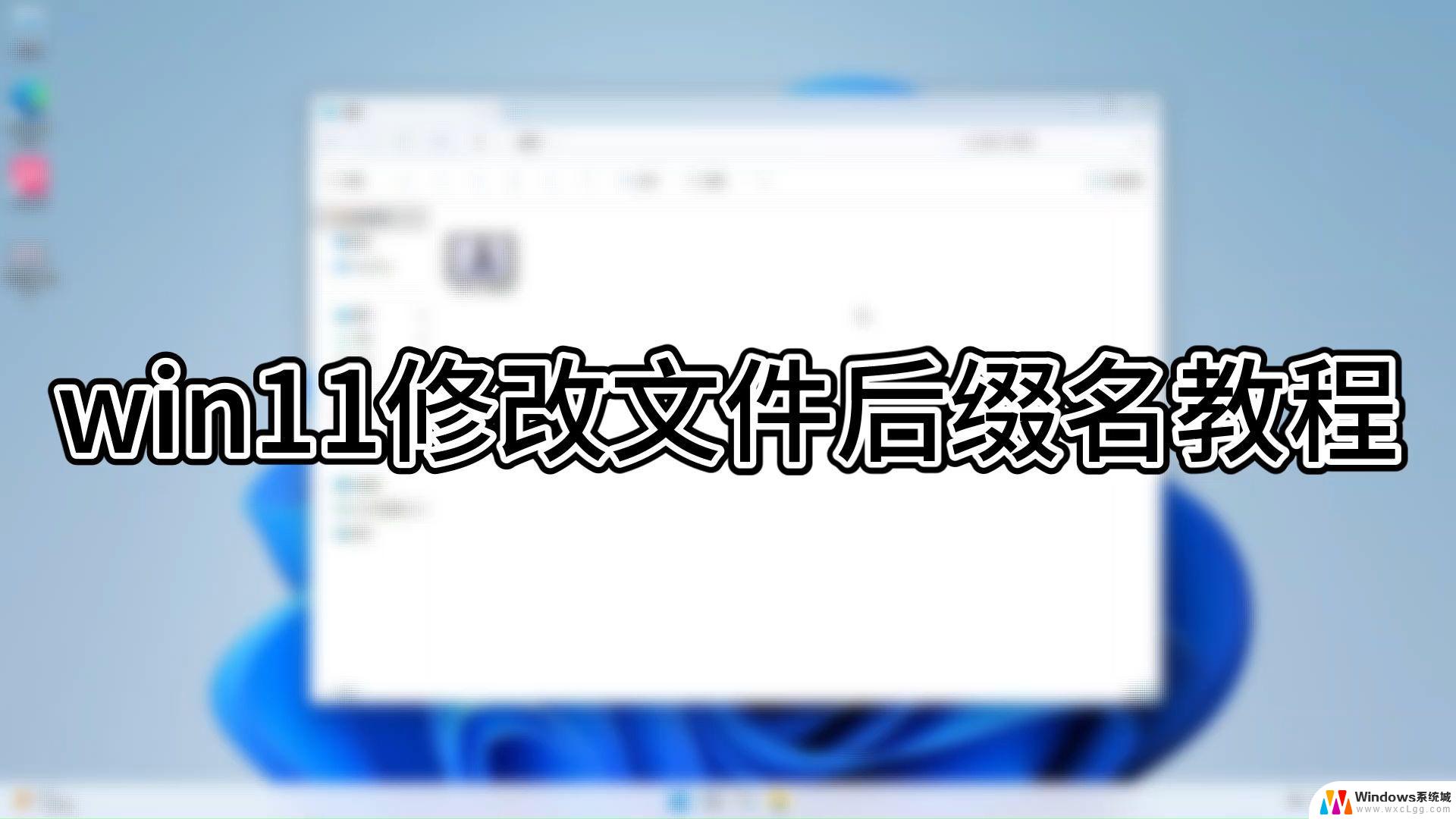
win11改文件后缀方法介绍:
1、首先我们打开“ 此电脑 ”。
2、接着点击上方栏的“ 查看 ”。
3、然后在下拉菜单中选中“ 显示 ”再勾选“ 文件扩展名 ”。(如果已经勾选就不用再勾了)
4、修改完成后,我们找到想要修改的文件。右键点击它,再点击“ 重命名 ”。
5、点击后,我们就能修改文件的后缀名了。
6、最后会弹出提示窗口,点击“ 是 ”就可以了。
7、需要注意的是,只有同类型的文件才能修改。否则会导致文件错误。
以上就是win11改变文件后缀的全部内容,有需要的用户就可以根据小编的步骤进行操作了,希望能够对大家有所帮助。
win11改变文件后缀 win11怎么批量修改文件后缀相关教程
-
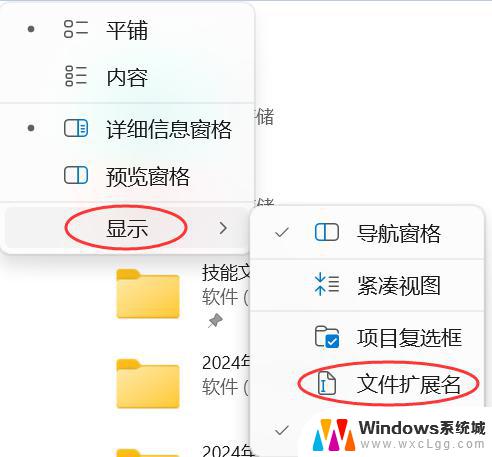 win11文件后缀怎么更改 win11怎么批量修改文件后缀
win11文件后缀怎么更改 win11怎么批量修改文件后缀2024-12-27
-
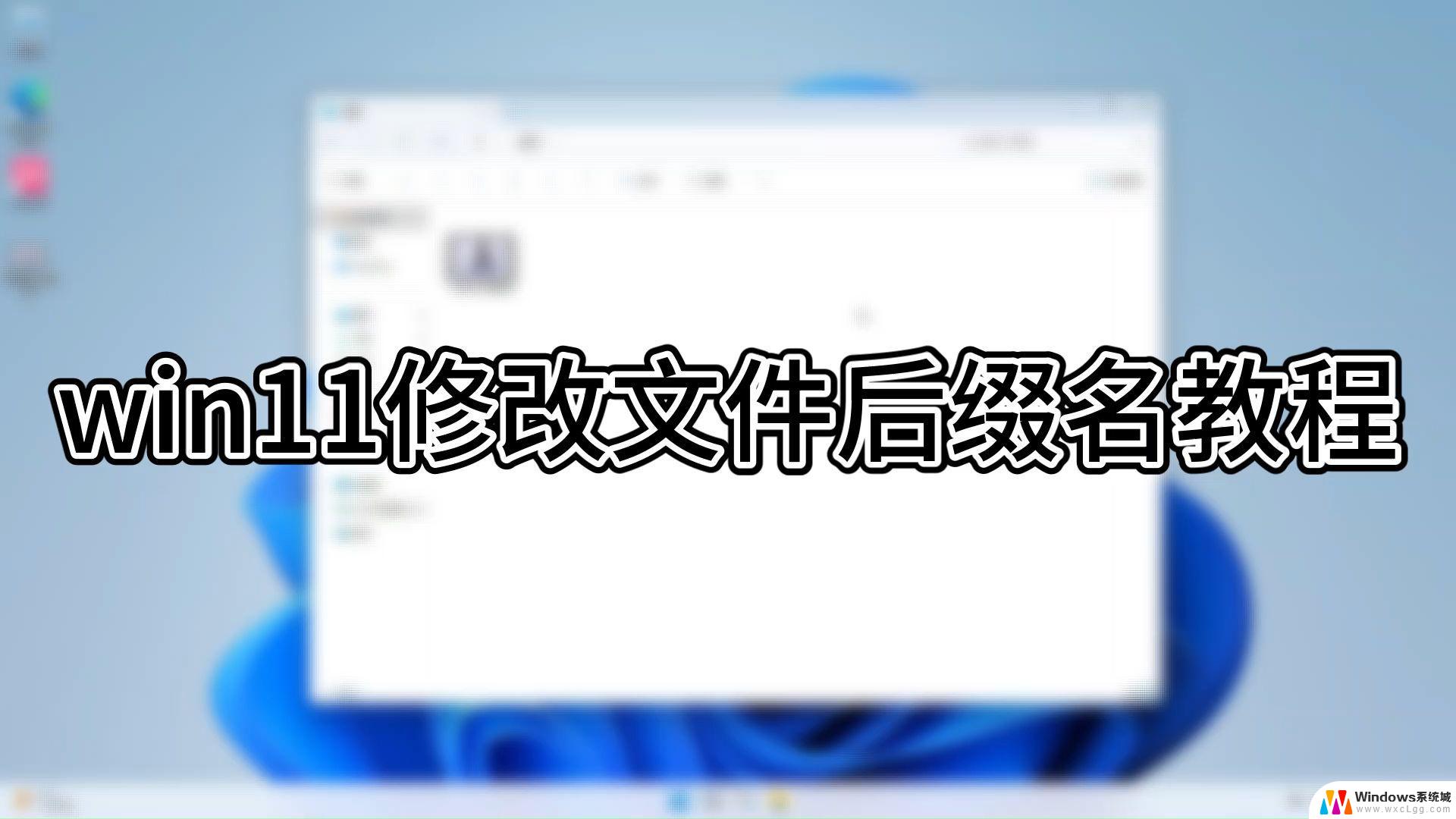 win11怎么改文档后缀 win11怎么批量修改文件后缀
win11怎么改文档后缀 win11怎么批量修改文件后缀2024-11-02
-
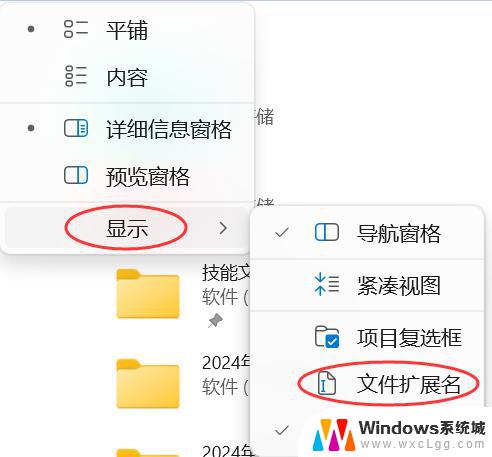 win11怎么更改文件格式后缀名 win11文件后缀名修改步骤
win11怎么更改文件格式后缀名 win11文件后缀名修改步骤2025-01-20
-
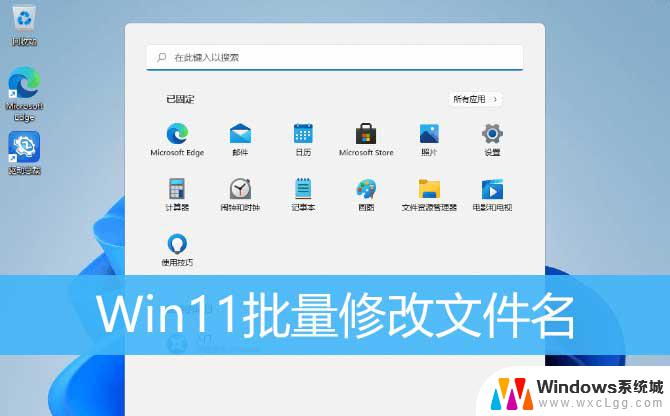 怎么批量修改文件后缀名格式 Win11批量修改文件名的操作步骤
怎么批量修改文件后缀名格式 Win11批量修改文件名的操作步骤2024-04-02
-
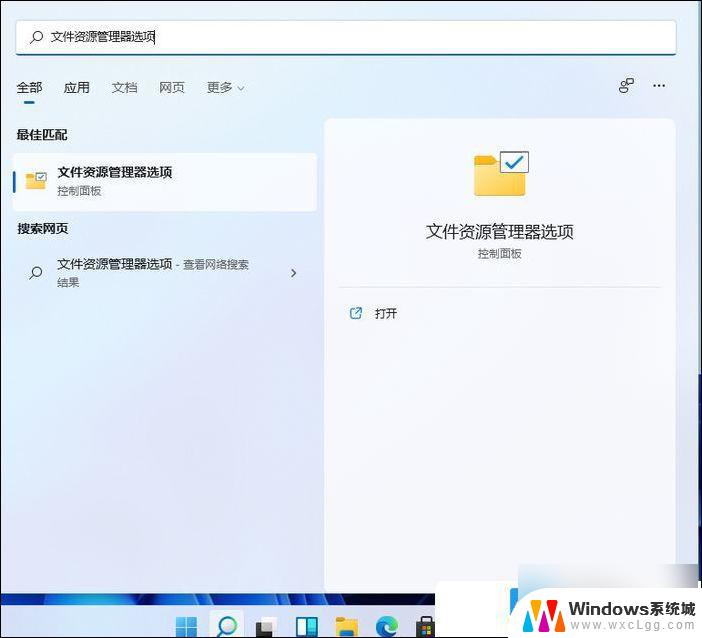 怎么设置win11文件显示后缀 Win11文件后缀名修改方法
怎么设置win11文件显示后缀 Win11文件后缀名修改方法2024-11-18
-
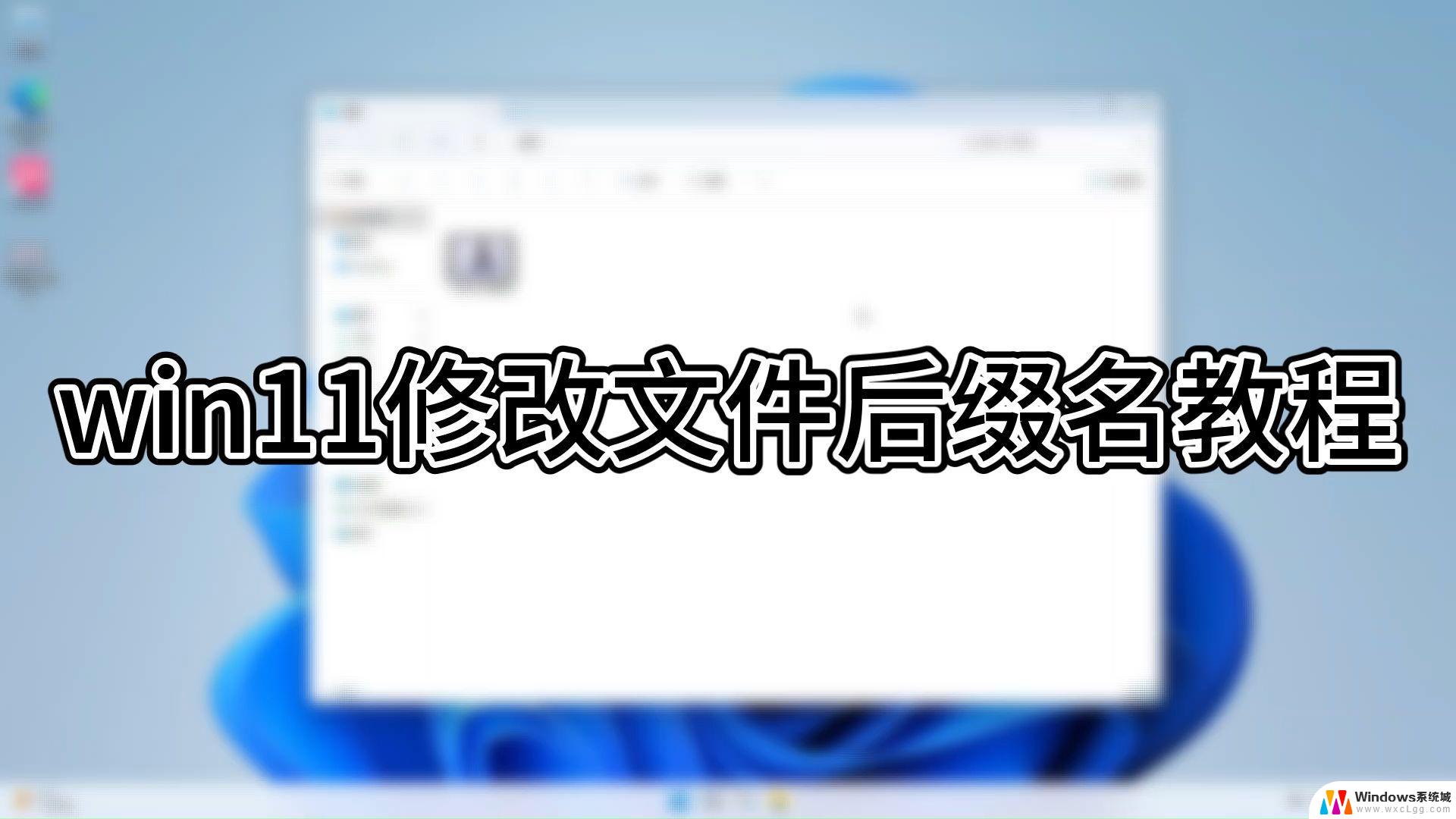 win11怎么给文件改后缀 win11文件后缀修改教程
win11怎么给文件改后缀 win11文件后缀修改教程2024-11-08
- win11如何修改后缀名 win11文件后缀名修改步骤
- win11如何改文件格式后缀 win11文件后缀修改方法
- win11为什么不显示文件后缀 Win11文件后缀名不显示解决方法
- win11怎么改后缀名 Windows11如何更改文件后缀名
- win11找不到别人的共享打印机 win11无法共享打印机的解决方法
- 重置 win11的网络 Win11网络重置步骤
- 联想win11系统清理c盘 win11清理c盘垃圾步骤
- win11excel调行高卡死 excel打开很卡怎么办
- win11插网线后如何连接网络 win11插网线连接网络方法
- win11系统如何设置固定ip Win11如何设置固定IP地址
win11系统教程推荐
- 1 win11找不到别人的共享打印机 win11无法共享打印机的解决方法
- 2 重置 win11的网络 Win11网络重置步骤
- 3 联想win11系统清理c盘 win11清理c盘垃圾步骤
- 4 win11excel调行高卡死 excel打开很卡怎么办
- 5 win11新电脑设置不更新系统 windows11系统不更新怎么办
- 6 win11连接电视投屏 win11投屏到电视机操作步骤
- 7 win11怎么设置任务栏不自动合并 Win11任务栏不合并显示怎么设置
- 8 最新版本win11跳过联网激活 2023最新版Win11免联网激活教程
- 9 win11怎么设置时间显示秒数 Win11时间设置显示秒
- 10 win11关闭杀毒软件关不了 win11杀毒软件如何关闭